Operaciones básicas de pantalla – Tascam Portacapture X6 32-Bit 6-Channel Multitrack Field Recorder User Manual
Page 42
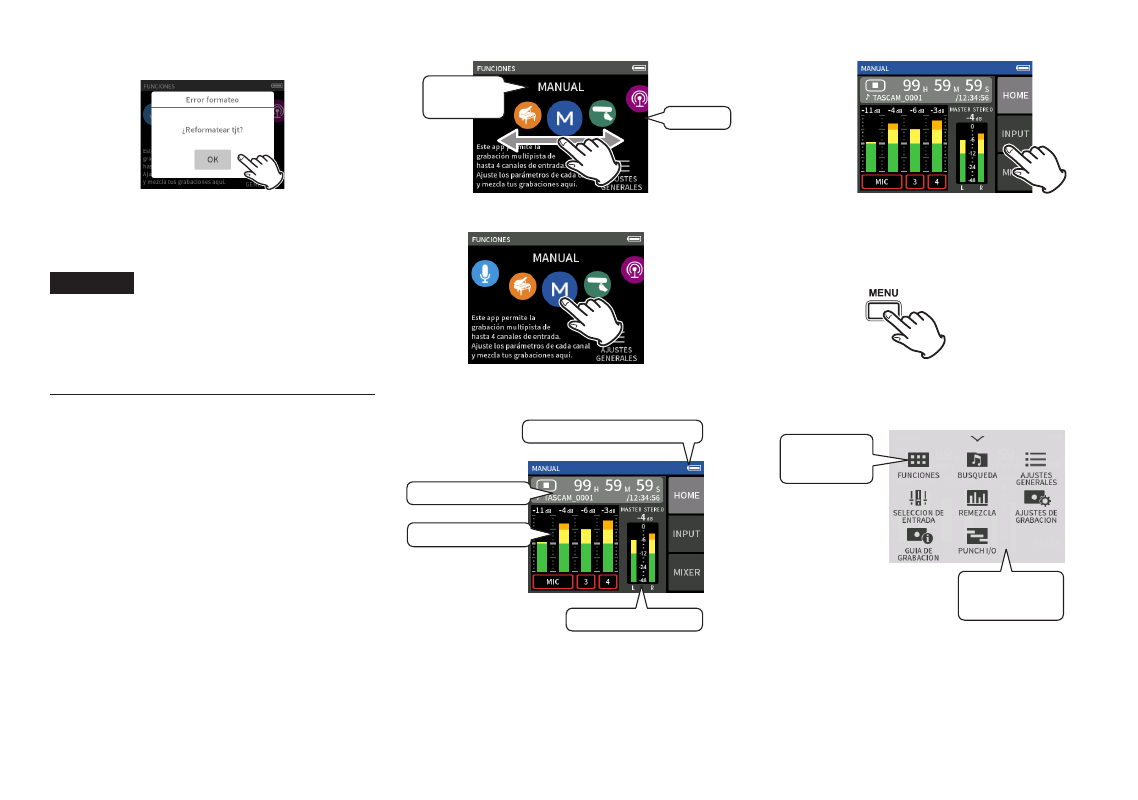
Pulse OK para iniciar el formateo.
o
Una vez que haya finalizado correctamente el
formateo, aparecerá la pantalla FUNCIONES
(selección de app).
ATENCIÓN
El formateo borrará todos los datos existentes en
la tarjeta microSD. Antes de formatear la tarjeta,
haga una copia de seguridad en un ordenador
de los datos que pueda contener, por ejemplo.
Operaciones básicas de pantalla
Puede configurar y ajustar las funciones pulsando,
deslizando y moviendo elementos en la pantalla
táctil de esta unidad.
La primera vez que ponga en marcha esta unidad,
una vez que haya elegido el idioma y haya ajustado
la fecha y la hora, aparecerá la pantalla FUNCIONES.
Puede usar esta pantalla FUNCIONES para poner
en marcha diversas apps de grabación y pantallas
de ajustes.
Puesta en marcha de apps de grabación
1.
Tal como le mostramos en la ilustración
siguiente, deslice la parte central de la
pantalla para elegir la app a ejecutar.
Icono
Nombre
app
2.
Pulse sobre su icono para ejecutar la app.
Aparecerá la pantalla HOME de la app de
grabación.
Barra de estado
Nivel de grabación
Nivel MASTER
Carga restante de pila
Ejemplo de app de grabación MANUAL
Cambio de pantallas
Pulse sobre el nombre de la pantalla en la parte
inferior de la ventana para cambiar a ella.
Retorno a la pantalla FUNCIONES
1.
Pulse el botón del menú de atajos de la parte
inferior izquierda de la unidad.
2.
Pulse sobre el icono FUNCIONES del menú
Shortcut.
Icono
FUNCIONES
Menú de
atajos
Volverá a aparecer la pantalla FUNCIONES.
42
TASCAM Portacapture X6
